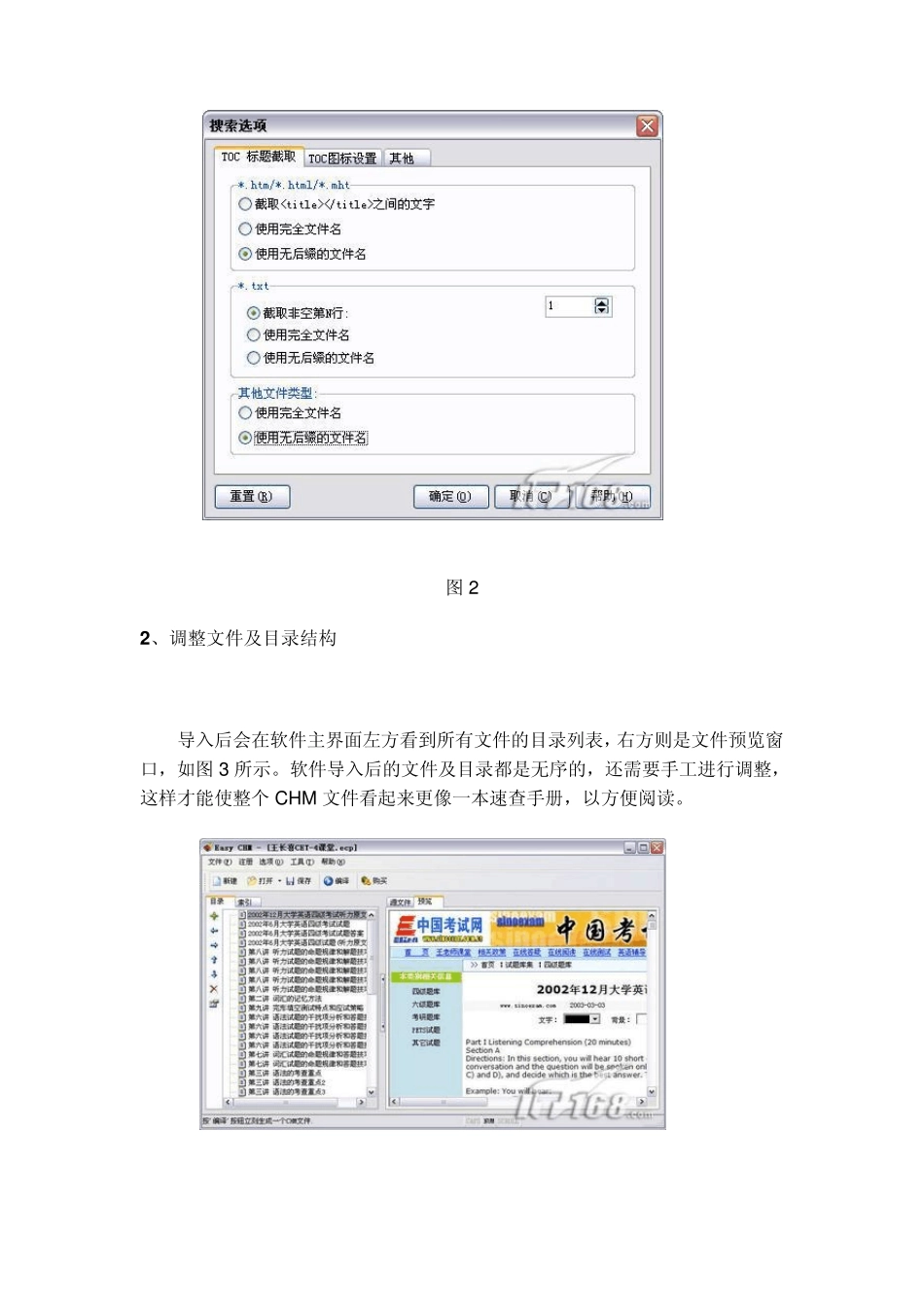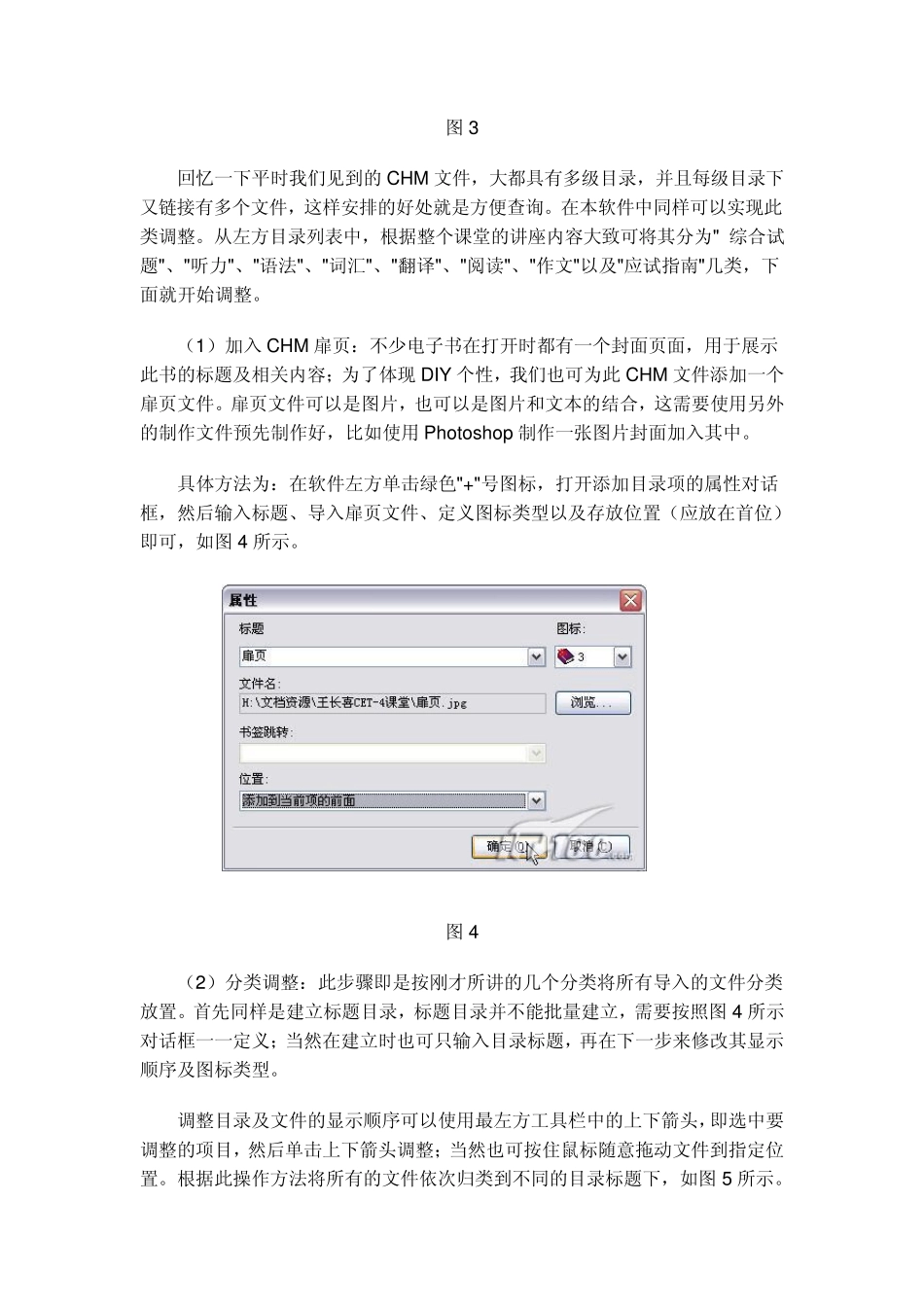近日整理硬盘,发现下载有许多DOC、JPEG、HTML 等格式的学习资料,也包括一些电子书资料;而其中的 DOC、HTML 等资料在学习浏览时显得很不方便,不同格式的文件需要使用不同的打开方式。近而发现电子书的浏览方式极为方便,于是就萌生了将这些散乱的文件制作成电子书的想法,最终挑选 CHM作为电子书的格式,并选定了"Easy CHM"作为制作软件。 识链接:CHM 帮助文件可以看作是一个经过压缩的网页集合,它不但减小了文件的体积,而且更利于用户从互联网上下载,此外此种文件中还支持 HTML、ActiveX、Java、 JScript、Visual Basic Scripting 和多种图像格式(.jpeg、.gif和.png 等)。 这里要制作的是"王长喜 CET-4 课堂",首先在硬盘中将所有有关的资料融合到一个文件夹中,这将大大方便后期的制作。然后启动"Easy CHM"软件到如图1 所示主界面,寥寥无几的几个功能按键,首先就消除了我们"制作会不会太繁锁"的顾虑。 图 1 1、导入所需目录及文件 怎么开始?自然是先新建一个制作任务。在快捷工具栏单击"新建"按钮;然后在弹出的"新工程目录"中单击"浏览"按钮导入硬盘目录文件,此步骤的意义在于自动将指定文件夹中的所有文件导入到软件制作窗口中,批量导入的好处就是方便快捷,不需要一个一个的去找。当然也可在"新工程目录"对话框中单击左下角的"搜索选项"按钮,定义一些符合制作需要的选项,比如不要导入文件后缀名等,如图 2 所示。 图2 2、调整文件及目录结构 导入后会在软件主界面左方看到所有文件的目录列表,右方则是文件预览窗口,如图3 所示。软件导入后的文件及目录都是无序的,还需要手工进行调整,这样才能使整个 CHM 文件看起来更像一本速查手册,以方便阅读。 图3 回忆一下平时我们见到的CHM 文件,大都具有多级目录,并且每级目录下又链接有多个文件,这样安排的好处就是方便查询。在本软件中同样可以实现此类调整。从左方目录列表中,根据整个课堂的讲座内容大致可将其分为" 综合试题"、"听力"、"语法"、"词汇"、"翻译"、"阅读"、"作文"以及"应试指南"几类,下面就开始调整。 (1)加入 CHM 扉页:不少电子书在打开时都有一个封面页面,用于展示此书的标题及相关内容;为了体现DIY 个性,我们也可为此CHM 文件添加一个扉页文件。扉页文件可以是图片,也可以是图片和文本的结合,这需要使用另外的制作文件预先制作好,比如使用 Photoshop 制作一张图片封面加入其中。 具体方法为:在软件...